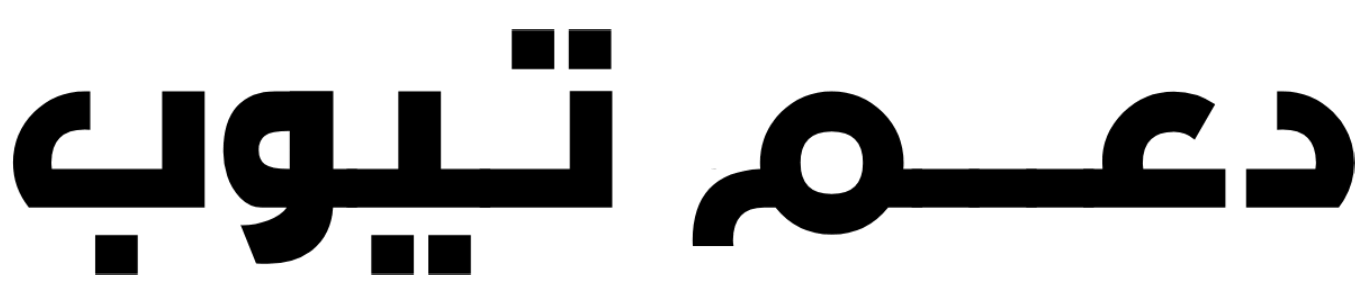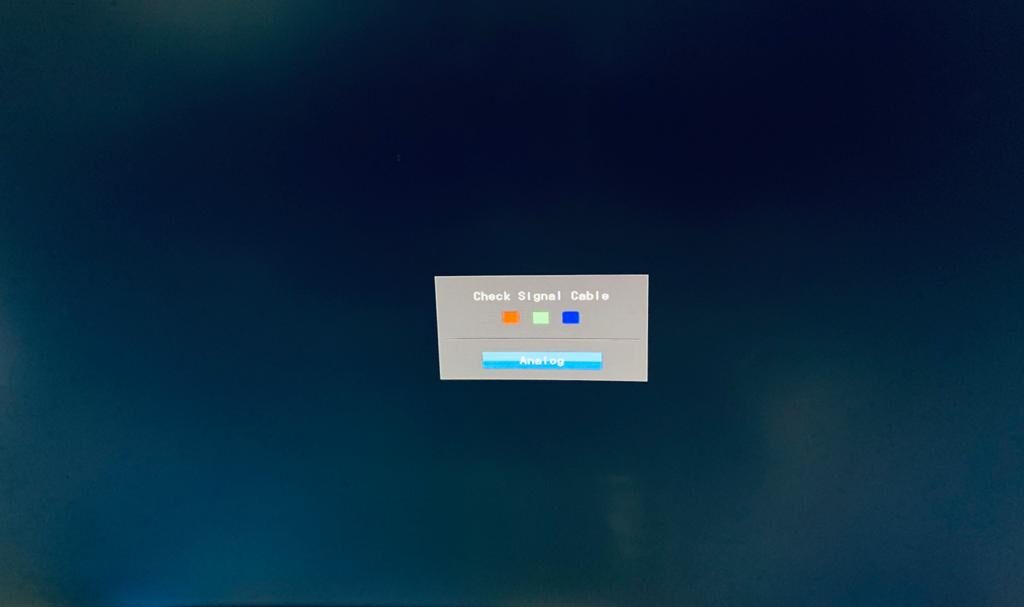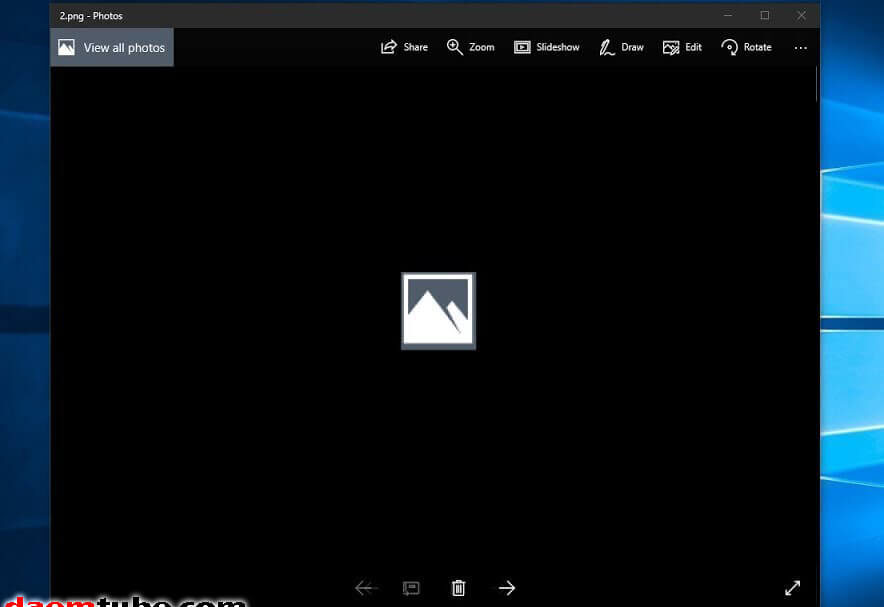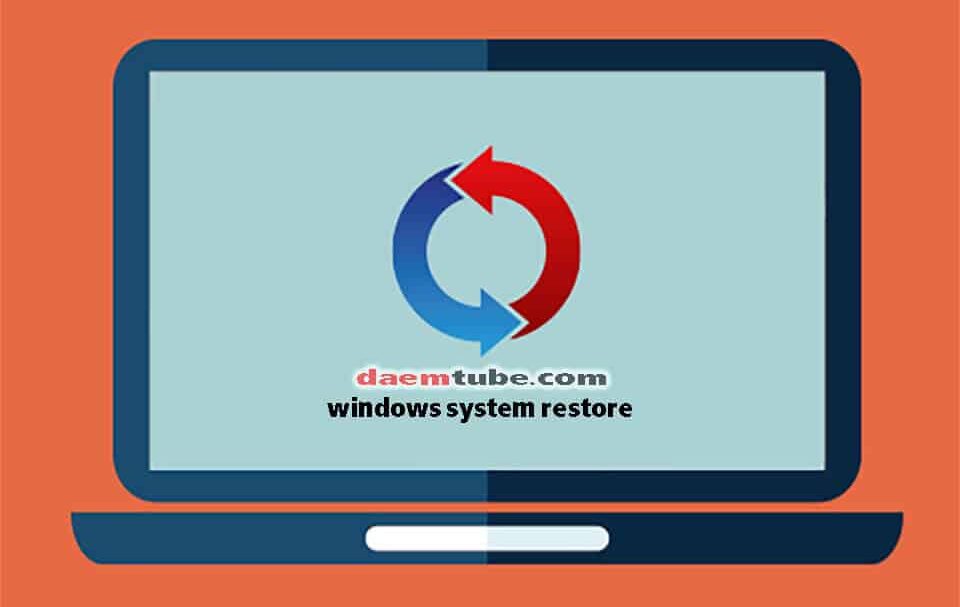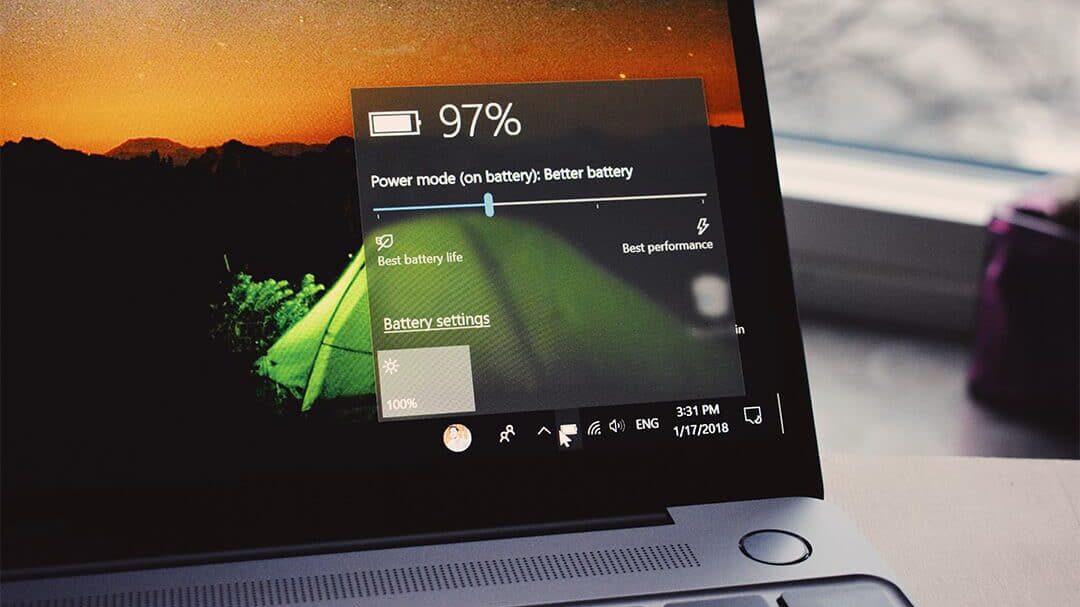ازالة برامج الويندوز من جذورها وما هو افضل برنامج لمسح الملفات المستعصية

كيفية حذف وازالة البرامج من جذورها نهائيا في الويندوز
كيف احذف برنامج من الكمبيوتر مو راضي ينحذف؟ هذا السؤال خطر في بالي عندما أردت التخلص من نسخة برنامج غير مرخص كنت استخدمها على جهازي، حيث أنني كنت اواجه مشكلة بأنني لم أتمكن من تثبيت نسخة جديدة من البرنامج لأن ملفات البرنامج مرتبطة بملفات الجذر الخاصة بالويندوز windows root files، بالتالي كان لا بد لي من البحث عن طريقة للتخلص من هذه المشكلة.
ولكنني بحثت كثيرا عن حلول فعلية تساعدني في التخلص من المشكلة بشكل نهائي، إلا أنني وجدت العديد من الطرق التي كنت اقوم بتجربتها ولكن في النهاية لم أكن أحصل على النتيجة الفعلية؛ لذلك في هذه المقال سوف اذكر لك شرحا مفصلا عن جميع الطرق المضمونة التي يمكنك بها حذف برنامج من جذوره نهائيا، علما أن هذه الطرق يمكنك تطبيقها على ويندوز 7 أو ويندوز 10 وحتى ويندوز 11؛ تابع الشرح.
طرق ازالة البرامج من جذورها في الويندوز
الطريقة الأولى: استخدام “Program’s Uninstaller”
- حدد أيقونة البرنامج الذي تريد حذف ملفاته نهائيا.
- اضغط على خيار “open file location” من خلال زر الماوس الأيمن.
- بعد ذلك سوف يتم نقلك الى المجلد الذي يحتوي على جميع ملفات البرنامج.
- ابحث عن أيقونة إلغاء التثبيت والتي تكون عادة مكتوبة بهذا الشكل “unins” كما تشاهد في الصورة التالية.
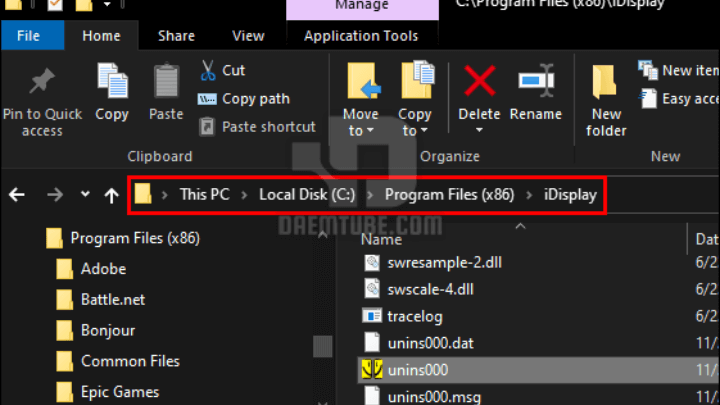
- اضغط على خيار “run as adminstrator”، وسوف يتم حذف جميع الملفات الأساسية التي تخص البرنامج.
- بعد ذلك طبق الخطوات المذكورة في الطرق التالية.
الطريقة الثانية: ازالة البرامج من جذورها عن طريق لوحة موجه الأوامر “Command Prompt”
- من خيار البحث في الويندوز قم بكتابة “cmd”.
- بعد ذلك اضغط على خيار “run as adminstrator” لفتح لوحة موجه الأوامر كمسؤول، كما تشاهد في الصورة التالية.
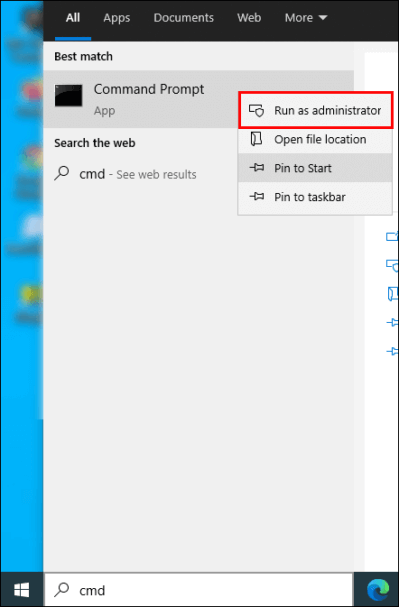
- قم بكتابة الأمر “wmic” في لوحة cmd، ثم اضغط على زر “Enter”.
- الآن سوف يظهر لك سطر جديد وهو “wmic: root\clic>” للتأكد من أنك الآن في وضع التحكم في الأجهزة وكما تشاهد في الصورة التالية.
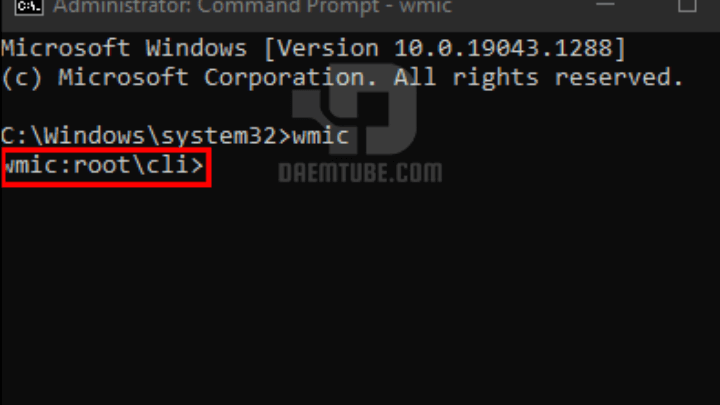
- اكتب الأمر “product get name” ثم اضغط على زر “Enter“، وانتظر حتى يتم تحميل كافة البرامج المثبتة على جهازك في هذا المسار، كما في الصورة التالية.
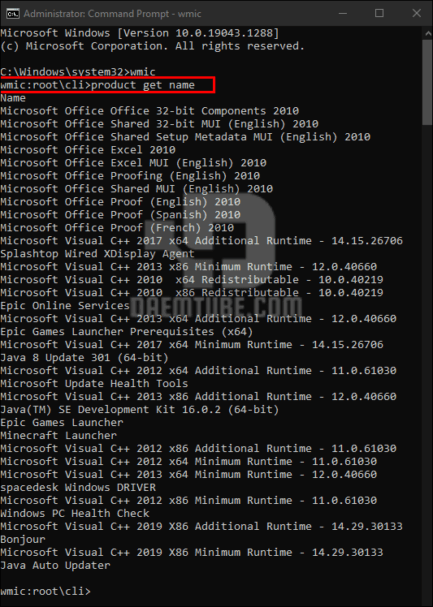
- بعد ان تظهر لك كل البرامج المثبتة في هذا المسار، قم بنسخ اسم البرنامج الذي تريد حذف ملفاته من جذور الويندوز بشكل نهائي، ثم قم بكتابة هذا الأمر product where name= “program name” call uninstall وبنفس الطريقة التي تظهر لك في الصورة التالية، والتي سوف اقوم بها بحذف برنامج الأوفيس.
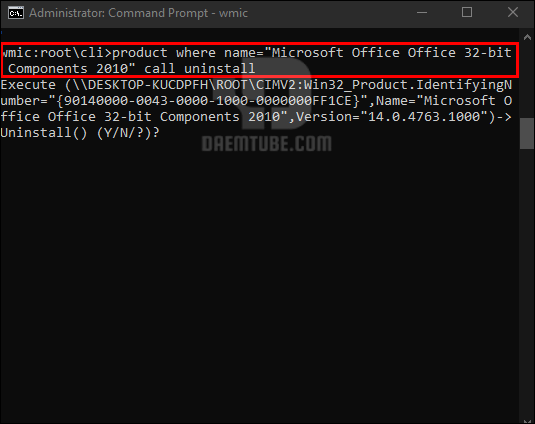
- بعد ذلك سيتم سؤالك هل تريد حقا ازالة البرنامج من الجذور؟ قم بكتابة حرف Y للتأكيد وحرف N للإلغاء.
- انتظر قليلا وسوف يصلك رسالة بنجاح مهمة حذف البرنامج من جذور ملفات الويندوز بشكل كامل ونهائي.
الطريقة الثالثة: مسح الملفات المستعصية عن طريق الريجستري
أيضا من الطرق التي يمكنك بها حذف البرامج من جذورها ويندوز 10 بدون برامج هي من خلال Registry Editor، حيث أن كل ما عليك فعله هو تطبيق الخطوات التالية:
- افتح مربع حوار الأوامر “Run” من خلال الكيبورد عن طريق الضغط على زر ويندوز وحرف “R“.
- اكتب الأمر “regedit” في المربع الذي سوف يظهر لك، ثم اضغط على “OK” كما في الصورة التالية.
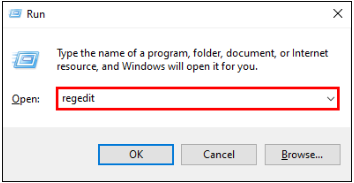
- الآن سوف يتم فتح لوحة تعديل ملفات الريجستري، اذهب الى هذا المسار “HKEY_LOCAL_MACHINE > SOFTWARE > Microsoft > Windows > CurrentVersion > Uninstall.” وحسب الصورة التالية.
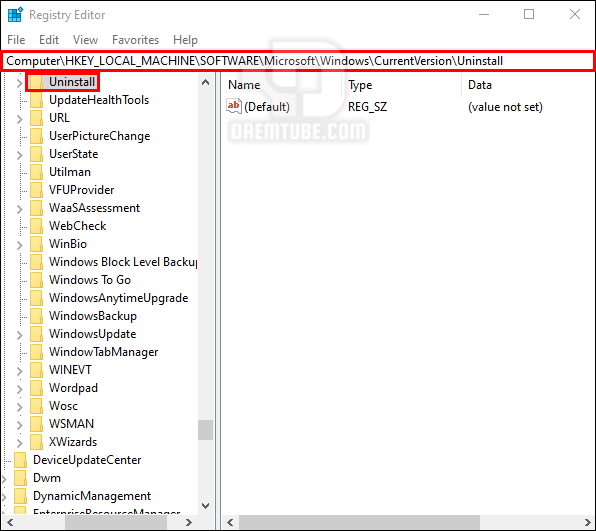
- ابحث عن الملف المرتبط في البرنامج الذي تريد حذف ملفاته من الجذور، ثم من خلال زر الفأرة الأيمن اضغط على خيار “delete” كما في الصورة التالية.
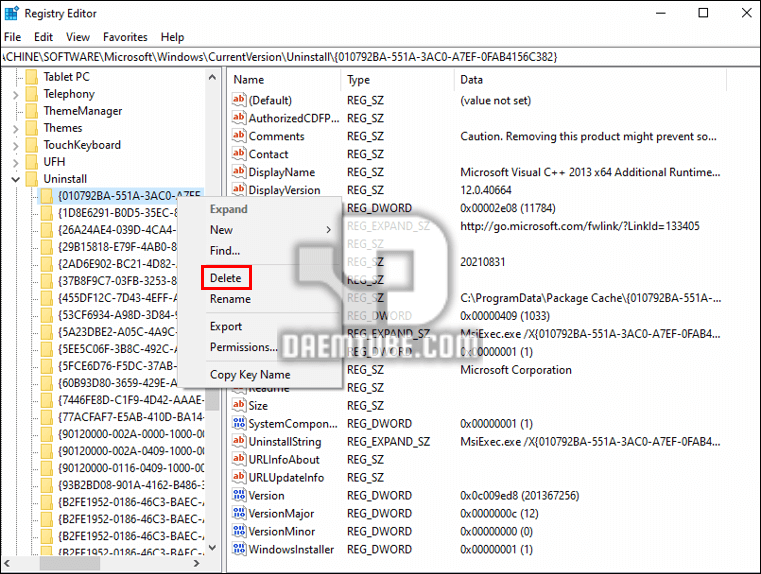
الطريقة الرابعة: حذف برنامج من الكمبيوتر نهائيا من خلال Safe Mode
أيضا من الطرق التي لا تحتاج الى برامج من أجل حذف أي برنامج من جذوره في الويندوز هي خاصية safe boot وذلك من خلال تطبيق بعض الخطوات التي سوف اذكرها لك كما يلي:
- افتح مربع حوار الأوامر “Run” من خلال الكيبورد عن طريق الضغط على زر ويندوز وحرف “R“.
- بعد ذلك قم بكتابة الأمر “msconfig” في المكان المخصص، حتى يتم فتح لوحة اعدادات النظام “System Configuration“.
- من الخيارات التي سوف تظهر لك قم بتفعيل خيار “Safe boot” والموجود أسفل خيار “Boot options” كما تشاهد في الصورة التالية.
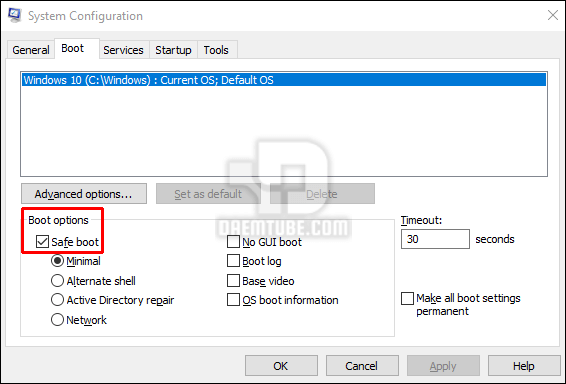
- اضغط على خيار “apply” ثم خيار “OK“.
- الآن سوف يطلب منك عمل اعادة تشغيل للجهاز “Restart” اضغط على موافق، ثم بعد إعادة تشغيل الكمبيوتر قم بحذف البرنامج بشكل طبيعي.
الطريقة الخامسة: استخدام برنامج لمسح الملفات المستعصية
أيضا يمكنك الإستعانة بأحد البرامج المتخصصة بمسح برامج الويندوز من جذورها، وبما أن الشبكة العنكبوتية مليئة بمثل هذه البرامج، فإنني انصحك بإستخدام برنامج حذف البرامج من جذورها revo uninstaller والذي يعتبر واحدا من أشهر تلك البرامج، فهو متخصص بحذف جميع جذور الملفات المرتبطة بأي برنامج تريد حذفه، حيث كل ما عليك فعله هو تطبيق الخطوات التالية:
- قم بتثبيت برنامج مسح البرامج “Revo Uninstaller” على جهاز الكمبيوتر الخاص بك من رابط التحميل في الأسفل.
- بعد أن تقوم بفتح البرنامج، اضغط على خيار “Forced Uninstall” أو خيار “uninstaller” وذلك بحسب نسخة البرنامج التي قمت بتثبيتها، كما تشاهد في الصورة التالية.
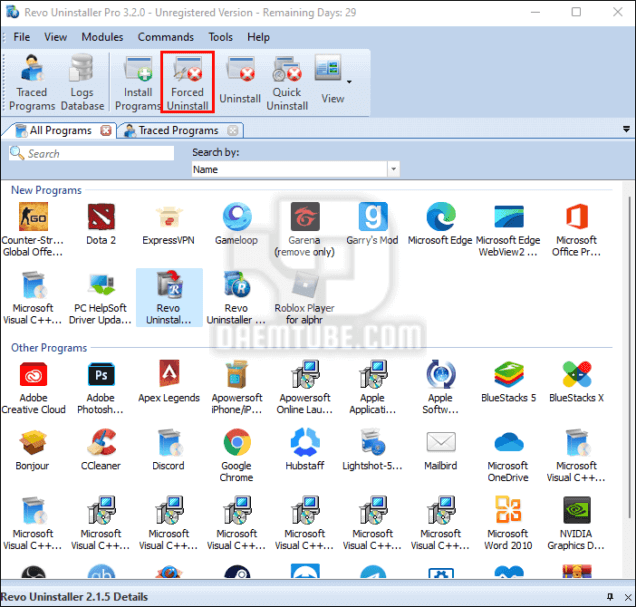
- بعد ذلك قم بالبحث عن البرنامج الذي تريد حذف ملفاته من قائمة البرامج التي سوف تظهر لك، ثم اضغط على خيار “uninstall” كما تشاهد في الصورة التالية.
- اتبع الخطوات، وسوف يتم حذف البرنامج وجميع ملفاته بنجاح.
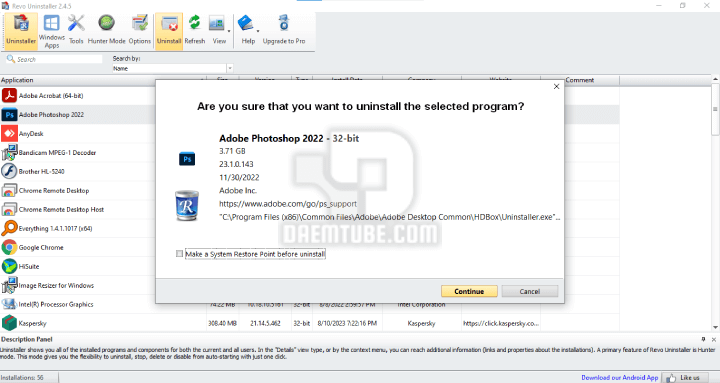
أخيرا أتمنى أن أكون قد وفقت في تقديم شرح سهل ومبسط عن كيفية حذف البرامج من جذورها ويندوز 10 بدون برامج.
عزيزي الزائر، نحن نبذل جهدا كبيرا في محاولة توفير المعلومة الصحيحة والبرامج الخالية من الفيروسات، لذلك لا تبخل علينا بكتابة رأيك في التعليقات اذا اعجبتك المقالة، واذا لم تعجبك اكتب لنا ملاحظتك لعلها تساعدنا في تطوير وتحسين المحتوى الذي نقدمه.
قد يعجبك أيضا: